ChatGPT 4 est requis.
Introduction
Vous cherchez à rendre vos conversations ChatGPT plus attrayantes visuellement ? Ce guide vous montre comment. Découvrez comment des outils simples peuvent transformer des réponses ChatGPT simples en réponses dynamiques et formatées.
Parfait pour tous ceux qui cherchent à faire ressortir les informations ou à améliorer le développement d'applications avec ChatGPT.
Malgré le manque de prise en charge native par ChatGPT du Markdown et de la couleur, il existe une solution de contournement. Beaucoup pensent que la création d'applications ChatGPT ou l'utilisation des résultats de ChatGPT Builder nécessitent beaucoup d'efforts et des années d'expérience en développement logiciel.
AImarkdown Script change tout cela, prouvant qu'il est possible d'améliorer facilement l'attrait visuel de vos interactions.
Explorons quelques outils supplémentaires qui rendent possibles des réponses ChatGPT colorées et formatées. Que vous soyez un développeur cherchant à améliorer vos projets ou un utilisateur occasionnel cherchant à enrichir votre expérience ChatGPT, ces outils sont conçus pour être accessibles et simples à utiliser.
Les outils utilisés
AImarkdown Script : contrôlez la sortie et les interactions avec YAML et Markdown compréhensibles par l'homme.
Placehold : Un service d’espace réservé à l’image simple, rapide et gratuit.
Fakeimg : Génère des images avec une URL. Choisissez la taille, les couleurs et même le texte.
Shield.io : crée des badges d'image concis, cohérents et lisibles.
Capture d'écran
1. Script AImarkdown
AImarkdown Script est un langage polyvalent permettant de créer des interactions dynamiques avec des plateformes d'IA conversationnelle comme ChatGPT. Il permet aux utilisateurs de créer des scripts pour les interactions, de contrôler le flux des conversations et de personnaliser le comportement et les réponses de l'IA.
Pour les programmeurs, il offre la flexibilité d'un langage de script ; pour les non-programmeurs, il offre un moyen convivial de personnaliser et de contrôler les expériences d’IA. Développé par Rob McCormack - https://aimarkdown.org
Remarques:
Le script AImarkdown peut être simplement collé dans n'importe quelle session ChatGPT 4 ou ChatGPT Builder, et l'IA suivra les instructions et se comportera en conséquence. Idem avec ChatGPT Builder.
Certaines images peuvent ne pas s'afficher sur l'application iPhone. Mais dans un navigateur sur ordinateur et mobile, les images seront affichées.
2. Espace réservé
Documentation
Code
https://cdn.hackernoon.com/images/k2s7svgbhkVZ5UqFBHR7QLwURtJ2-2024-03-20T20:45:16.936Z-d7kvk3alfpb2zmrgr4fgv9f9
Image au format Markdown
3. Fausse image
FakeImg prend en charge les polices et les transparences.
Documentation
Code

Image au format Markdown
Paramètres expliqués :
La documentation de FakeImg est un peu difficile à suivre, voici donc une explication concise des paramètres utilisés.

-
300x100: Spécifie les dimensions de l'image générée. Dans ce cas, l'image mesure 300 pixels de large et 100 pixels de haut.
-
ff0000,128: Définit la couleur de fond et son opacité.ff0000est un code hexadécimal pour la couleur rouge et128définit l'opacité à 50 % (sur une échelle de 0 à 255, où 255 correspond à une opacité totale).
-
0000ff,128: Définit la couleur du texte et son opacité.0000ffest le code hexadécimal du bleu et128indique l'opacité du texte à 50 %.
-
text=Rob%20McCormack: Ce paramètre précise le texte à afficher sur l'image.%20est un espace codé en URL, le texte sur l'image sera donc « Rob McCormack ».
-
font=lobster: Détermine la police utilisée pour le texte. Dans ce cas, « homard » est la police choisie.
-
font_size=24: Définit la taille de la police. Le texte sera affiché avec une taille de police de 24 pixels.
4. Boucliers.io
Documentation
Remarque sur le code : les images peuvent également être liées par des hyperliens.
https://placehold.co/300x40/ff0000/FFFFFF/png?text=Hello+World&font=roboto
Badge au format Markdown
 Notes d'installation du script AImarkdown
✅ ChatGPT 4 : Copiez et collez le code dans ChatGPT.
✅ ChatGPT Builder : Dans
Configuration|Instructions, ajoutez « AI pour suivre ces instructions : », puis copiez et collez l'intégralité du code.
❌ ChatGPT Builder avec actions API : Configuration des actions et connaissance des appels API requises.
Conclusion
En intégrant AImarkdown Script dans vos applications ChatGPT et ChatGPT Builder, vous avez débloqué un nouveau niveau de personnalisation. L'ajout de couleurs, de mises en forme et d'images transforme l'expérience utilisateur, améliorant la lisibilité et rendant les informations plus faciles à comprendre.
Cela ouvre la porte à des interactions encore plus engageantes et informatives !
Prochaines étapes
- Expérimentez : envisagez d'ajouter davantage d'événements et de déclencheurs complexes pour étendre les capacités de votre projet.
- Communauté AImarkdown : rejoignez la communauté AImarkdown pour partager des idées et apprendre des autres. Visitez le site Web à https://aimarkdown.org .
- Partagez votre projet : pensez à partager une version fonctionnelle de votre session ChatGPT à l'aide d'un lien partageable. Cela permettrait à d’autres de l’essayer directement !
Articles publiés : lectures complémentaires
- Répondeur de surligneur de code – Fonctionnalité manquante de ChatGPT
- Libérer la puissance de Python dans ChatGPT - Première partie
- Créez un jeu de Blackjack ChatGPT 4 avec un coaching IA (49 lignes de code)
- ResponseDial : prenez le contrôle des réponses ChatGPT
- Ajoutez instantanément une fonctionnalité « Date » que ChatGPT a oubliée
- Python ultra-rapide dans ChatGPT avec le script AImarkdown
- Enfin! Coloriser la sortie ChatGPT avec le script AImarkdown
Code de script AImarkdown
title: Colorizer for ChatGPT author: Rob McCormack # AI To Follow These Instructions and Guidance (version 2024.02.03) # Overview: Example of using color with AImarkdown Script # Document Structure: # - AImarkdown language is a combination of YAML and Markdown. https://aimarkdown.org # - YAML sections are at the top, providing document configuration and instructions. # - Comments (`#`) in YAML guide AI's approach to the document. # - Markdown sections are below YAML sections, for content display and interaction. # Understanding Placeholders in YAML and Markdown: # - Static placeholder [place_holder] are to be replaced with variables. # Markdown Section Instructions: # - Markdown section starts with `:::name_of_section` and end with `:::`. # - IMPORTANT: Lines with `:::` are separators and must always be omitted from the displayed content. # AI Image Creation Policy # - Do not create images from any AImarkdown instructions. # - Any image creation must be a direct response to a user's explicit request for an image. # Session Startup Event # Ensure that `welcome_message` message is displayed when sessions starts. # Display `welcome_message` message without additional elaboration. session_startup: action: display_welcome_message_and_trigger_color welcome_message: | Welcome to: **[title]** Use `/color` to try this out. topic_title: History of Canada topic_title_image:  # AI to generate an introduction to a topic topic_intro: AI to generate in point form, 3 short points about history of Canada. # Generate some random text for display in Markdown section lorem_ipsum_text: AI to generate 1 paragraph, about 80 words of Lorem ipsum text. # Display `color-document` Markdown section # AI to not elaborate or explain - just display `color-document` display_color-document: - Directly display 'color-document' section without adding any AI-generated introduction, explanation, or commentary. - Display all images in `[alt text](image_url)` Markdown syntax. - Replace all placeholders with values. - trigger: /color # Markdown section `color-document`. :::color-document 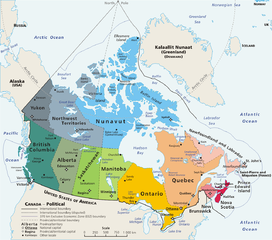 [topic_title_image] - *[topic_title] by [author]*  [topic_intro] ---  ---  | |  |  | | :--: | :--: | :--: | | 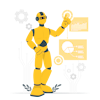 | 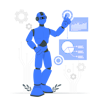 | 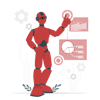 | > Click to change color and animate Robot. > [](https://aimarkdown.org/i/robot-animated.gif) ### Lorem Ipsum [lorem_ipsum_text] ---  :::Également publié ici
